كيفية تغيير باسورد الراوتر وحل مشكلة الدخول إعدادات الواي فاي
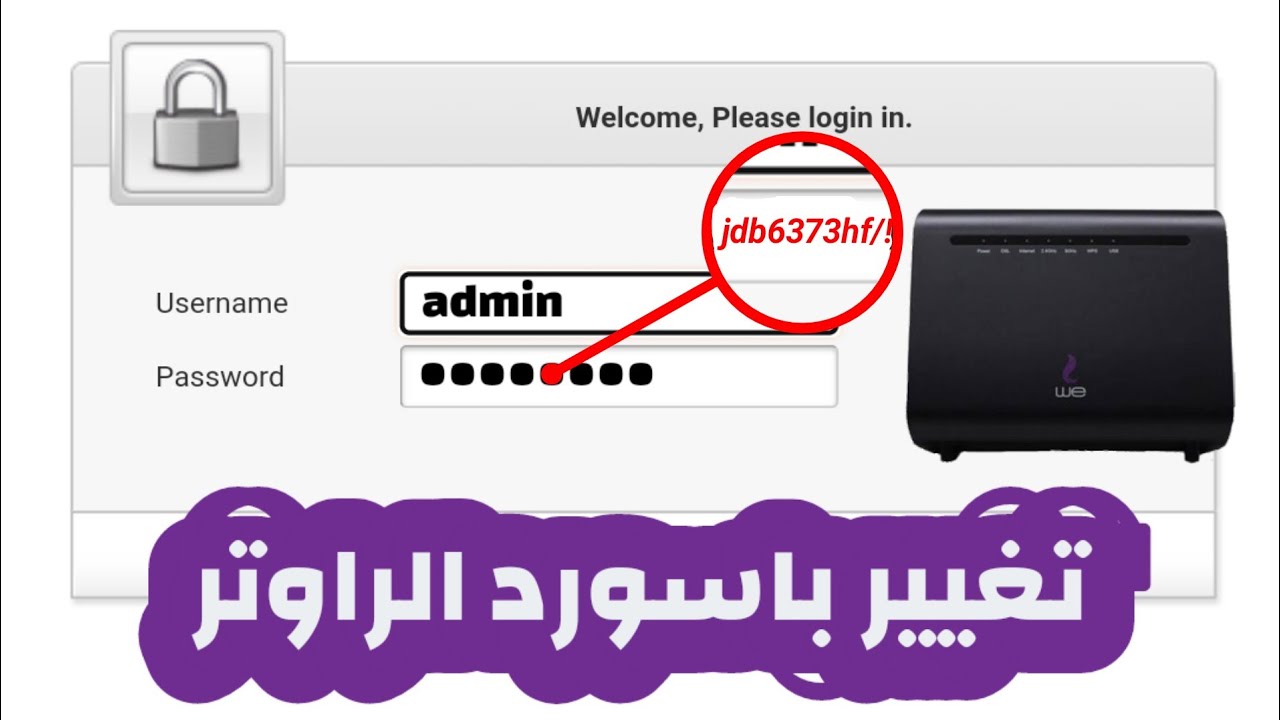
تعتبر شبكة الواي فاي جزء أساسي من حياتنا اليومية حيث تتيح لنا التفاعل مع الإنترنت بأمان وسرعة، ومع تزايد عدد الأجهزة المتصلة بشبكات الواي فاي في المنازل والمكاتب يصبح من المهم التأكد من أمان الشبكة، واحدة من الخطوات الأساسية التي يمكن اتخاذها لتعزيز أمان الشبكة هي تغيير كلمة مرور الواي فاي.
طريقة تغيير باسورد الواي فاي
قبل البدء في تغيير كلمة مرور الواي فاي يجب عليك تجهيز بعض المعلومات الضرورية:
- عادة ما يكون عنوان IP هو 192.168.1.1 أو 192.168.0.1.
- يمكنك العثور عليه في دليل المستخدم لجهاز التوجيه أو على الملصق الموجود في الخلف.
- إذا لم تكن قد غيرت هذه المعلومات من قبل فإن الاسم الافتراضي غالبا ما يكون “admin” وكلمة المرور قد تكون “admin” أيضا أو “password” يمكنك التحقق من دليل الاستخدام لجهاز التوجيه الخاص بك للحصول على هذه المعلومات.
تغيير باسورد الروتر
- افتح أي متصفح على جهاز الكمبيوتر أو الهاتف الذكي.
- في شريط العناوين اكتب عنوان IP الخاص بجهاز التوجيه واضغط على “Enter”.
- ستظهر لك صفحة تسجيل الدخول.
- أدخل اسم المستخدم وكلمة المرور لجهاز التوجيه.
بعد تسجيل الدخول إلى واجهة إعدادات جهاز التوجيه اتبع الخطوات التالية:
- ابحث عن قسم “إعدادات الشبكة اللاسلكية” أو ما يعرف بـ “Wireless Settings”.
- قد تحتاج إلى البحث ضمن قوائم مثل “الواي فاي” أو “الإعدادات الأمنية”.
- ثم ابحث عن خيار “كلمة مرور الواي فاي” أو “WPA/WPA2-PSK Key”.
- يفضل أن تكون كلمة المرور قوية ومعقدة وتتكون من مزيج من الأحرف الكبيرة والصغيرة والأرقام والرموز.
- تأكد من حفظ التغييرات عن طريق الضغط على زر “حفظ” أو “تطبيق”.
- بعض أجهزة التوجيه تتطلب إعادة التشغيل لتطبيق التغييرات.
للتحقق مما إذا كانت هناك حاجة لإعادة التشغيل:
- ابحث عن خيار “إعادة التشغيل” أو “Reboot” ضمن واجهة جهاز التوجيه.
- إذا كان هذا الخيار متاح قم بإعادة تشغيل الجهاز.
- بعد تغيير كلمة المرور ستحتاج إلى إعادة الاتصال بشبكة الواي فاي باستخدام الكلمة الجديدة على جميع الأجهزة المتصلة بما في ذلك الهواتف، الأجهزة اللوحية، وأجهزة الكمبيوتر.
شارك

تعليقات